pr预渲染
在使用pr软件进行剪辑音视频时,我们会对视频进行多种效果的添加,以便达到更好的视频质量,添加多种效果对时间比较长的视频来说,是一个不小的工作量,如果完成之后直接导出出现错误,会难以更改,那么今天小编就来为大家分享一下pr预渲染怎么做,希望可以帮助到大家。一定要认真看完哦!

pr预渲染教程
在使用pr软件进行剪辑音视频时,我们会对视频进行多种效果的添加,以便达到更好的视频质量,添加多种效果对时间比较长的视频来说,是一个不小的工作量,如果完成之后直接导出出现错误,会难以更改,那么今天小编就来为大家分享一下pr预渲染怎么做,希望可以帮助到大家。一定要认真看完哦!
小编在这里以Premiere Pro CC2017版本为大家进行演示。
1,首先在电脑上打开Premiere Pro CC2017版本。

2,打开Premiere Pro CC2017后,导入视频。

3,Premiere Pro导入视频后,点击工具栏中的序列选项。如图所示。

4,点击打开序列之后,最后我们再点击选择渲染选项就可以了。

怎么样,pr预渲染的操作是不是非常简单呢?仅仅需要4步就可以完成操作过程。pr软件作为专业的视频制作软件,其内容涉及广泛,掌握pr的一些基本操作可以帮助我们更好地编辑视频。如果我们在pr里给视频添加一些效果,这个效果的计算量很大的话预览的时候就很卡,这个时候我们就可以利用预渲染,预览效果。认真学习今天的教程并完全掌握,对于你日后的操作来说将会带来巨大的便利。小编衷心祝愿大家在学习pr软件的道路上可以顺顺利利,早日取得出色的成绩,努力提升自己的价值。
本篇文章使用以下硬件型号:联想小新Air 15;系统版本:win10;软件版本:Premiere CC2017。
pr预渲染
短视频形式的兴起使得越来越多的小伙伴对视频制作产生了浓厚的兴趣,也想制作属于自己的视频作品。pr软件作为专业的视频制作软件,其内容涉及广泛,掌握pr的一些基本操作可以帮助我们更好地制作视频。如果我们在pr里给视频添加一些效果,这个效果的计算量很大的话预览的时候就很卡,这个时候我们可以预渲染,然后预览效果。今天就让我们一起来学习pr预渲染吧。
1,我们打开PR,导入素材。
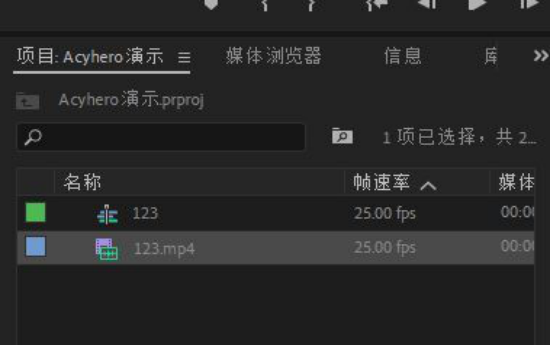
2,我们给视频一些效果。
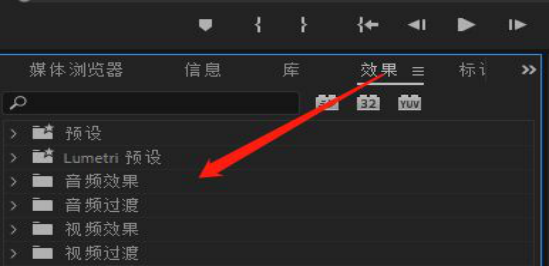
3,可以在编辑轨道里看到,添加效果的位置都是红色的了,代表计算量大。
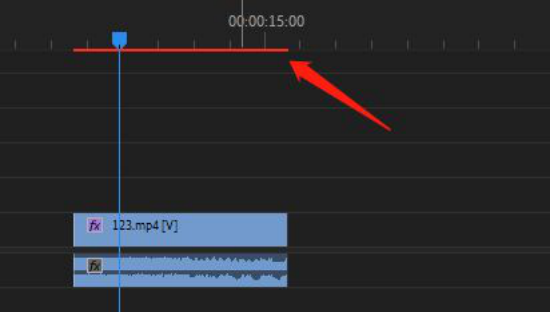
4,预览的时候就很卡,这个时候在这段添加出入点。
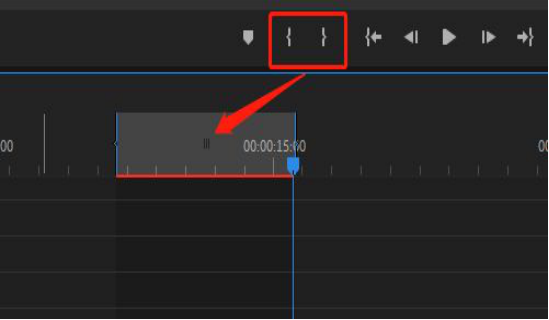
5,然后点击软件菜单栏的“序列”选择渲染入点和出点。
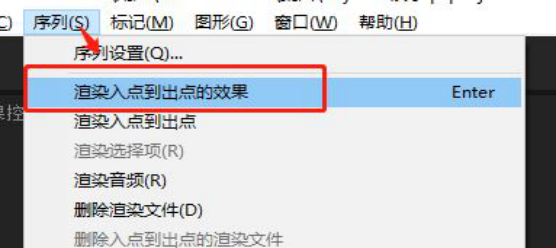
操作完成之后我们可以发现渲染后这段视频就可以预览了,之后导出视频也会更快。这些关于Pr如何进行预渲染的知识可以在我们关于Pr的使用中更好地进行视频编辑,使我们的操作变得简单高效,也能更好地发挥Pr这个软件的功效。了解了上述操作之后是不是觉得Pr的操作也不是那么困难了呢?快点按照这些步骤操作起来吧!各位小伙伴还是要多多练习来增加基本操作的熟练度。希望大家继续进步哟!
本篇文章使用以下硬件型号:联想小新Air 15;系统版本:win10;软件版本:Premiere CC2019。

